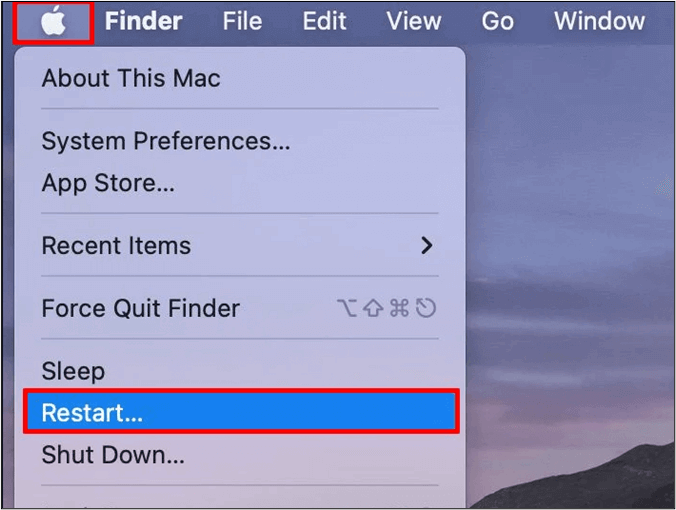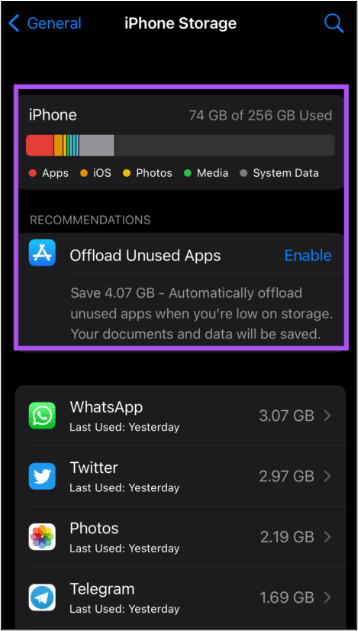Come utente macOS o iOS, devi utilizzare l'app Memo vocali per registrare note vocali. Indubbiamente, molti utenti utilizzano questa applicazione per la sua registrazione illimitata e compressa. Tuttavia, si è visto che alcuni utenti si trovano ad affrontare un problema comune, ovvero i memo vocali non funzionano .
Diversi utenti hanno segnalato di non poter registrare la voce su Mac poiché questa applicazione non funziona correttamente. Sei uno di quelli? Non preoccuparti ora, poiché abbiamo scritto questa guida per consentirti di risolvere questo problema. Iniziamo!
Perché i memo vocali non funzionano?
Possono esserci diversi motivi per cui questa applicazione non registra su iPhone o Mac. Indubbiamente, le cause di questo problema possono variare in diverse condizioni. Ecco perché abbiamo elencato alcuni motivi per cui si crea questo errore sia sui dispositivi iPhone che su quelli Mac.
Potrebbe essere possibile che tu non abbia abilitato il microfono integrato del tuo Mac o che il microfono del tuo iPhone sia danneggiato.
- Il tuo dispositivo potrebbe non avere spazio di archiviazione sufficiente.
- Potresti utilizzare una versione precedente di Memo vocali.
- Il tuo account utente potrebbe avere impostazioni irregolari.
- Potrebbe essere possibile che alcuni dispositivi esterni stiano creando questo problema.
Quindi, questi sono alcuni dei motivi comuni per cui i memo vocali non vengono registrati su Mac e iPhone.
Correggi i memo vocali che non vengono registrati su Mac
Abbiamo elencato alcune soluzioni per eliminare i memo vocali che non funzionano su Mac. Queste soluzioni ti aiuteranno a rimettere in carreggiata questa applicazione e a registrare le tue note vocali. Dovresti leggerli e implementarli uno per uno per trovare il dispositivo giusto.
Metodo 1. Utilizza un potente registratore audio per Mac: EaseUS RecExperts
La prima soluzione che consigliamo vivamente di utilizzare è un software di registrazione audio per Mac potente e affidabile. Potrebbe aiutarti a evitare qualsiasi problema con il microfono o il funzionamento interno dei memo vocali.
Inoltre, sarai in grado di ottenere molte funzionalità aggiuntive. Il miglior registratore di schermo con audio per Mac che abbiamo trovato su Internet è EaseUS RecExperts. Non importa se sei uno studente o un creatore di contenuti; questo registratore è perfetto per la registrazione.
![EaseUS RecExperts per Mac]()
Usandolo, puoi persino registrare l'audio interno su Mac senza ritardi. Non dovrai affrontare problemi come Memo vocali che interrompono la registrazione audio grazie alla sua interfaccia efficace.
Metodo 2. Abilita l'opzione Riproduci effetti sonori dell'interfaccia utente
Se non vuoi utilizzare software aggiuntivo ma riscontri il problema dei memo vocali che non vengono registrati sul Mac, puoi utilizzare questo dispositivo. Potrebbe essere possibile che le impostazioni del tuo dispositivo non siano compatibili con la registrazione dell'audio a causa dell'opzione di riproduzione dell'audio dell'interfaccia utente. Quindi, sarebbe meglio se provassi ad abilitare questa opzione seguendo questi passaggi.
Passaggio 1. Fare clic sull'icona " Apple " e quindi su " Preferenze di Sistema ".
Passaggio 2. Cerca l'opzione " Impostazioni audio " e apri per ottenere un'anteprima.
Passaggio 3. Trova l'opzione " Riproduci effetti sonori dell'interfaccia utente " con una casella di controllo.
![Abilita l'opzione Riproduci effetti sonori dell'interfaccia utente]()
Passaggio 4. Fare clic su quella casella e salvare le impostazioni.
Ora prova ad avviare l'applicazione e controlla se il problema è stato risolto.
Condividi questo post se hai risolto il tuo problema!
Metodo 3. Prova a riavviare il Mac
A volte, il tuo dispositivo Mac non è in grado di regolare gli aggiornamenti o potrebbe dover affrontare alcuni problemi di risoluzione. Se è il problema dietro l'errore di interruzione della registrazione audio di Memo vocali, dovresti provare a riavviare il dispositivo.
Passaggio 1. Fare clic sull'icona " Apple ".
Passaggio 2. Cerca il pulsante " Riavvia " e fai clic su di esso.
![Riavvia il Mac]()
Passaggio 3. Conferma l'azione quando richiesto.
Dopo il riavvio, controlla se il problema è stato risolto o meno. In caso contrario, vai avanti con le seguenti partite.
Metodo 4. Abilita il microfono integrato
Ricorda che il tuo dispositivo Mac ha un microfono integrato, ma non è abilitato per impostazione predefinita. Quindi, dovresti controllare se è abilitato o meno. Se il microfono non è abilitato, segui questi passaggi per abilitarlo.
Passaggio 1. Fare clic sull'icona " Apple " e aprire le " Preferenze di Sistema ".
Passaggio 2. Vai alla sezione " Suono " e cerca l'opzione " Ingresso ".
![abilitare il microfono integrato]()
Passaggio 3. Scegli il microfono integrato dall'elenco dei dispositivi di input
Puoi anche impostare l'audio o il volume dell'audio registrato utilizzando la stessa finestra.
Metodo 5. Crea un nuovo account
Un'altra soluzione che puoi utilizzare per risolvere il problema dei memo vocali non funzionanti è la creazione di un altro account utente. Potrebbe essere possibile che il tuo account utente presenti alcuni problemi a causa dei quali l'applicazione non funziona sul tuo Mac. Dovresti provare a creare un nuovo account utente utilizzando i seguenti passaggi e controllare l'applicazione per la registrazione.
Passo 1. Vai su " Preferenze di Sistema " e quindi apri l'opzione " Utenti e Gruppi ".
Passaggio 2. Cerca l'icona " + " e toccala.
Passaggio 3. Compila la nuova finestra visualizzata con i dati richiesti.
Passaggio 4. Tocca il pulsante " Crea " per l'azione finale.
![Creare un nuovo account]()
Dopo aver creato un nuovo account utente, dovresti avviare Memo vocali e verificare se il problema è stato risolto.
Metodo 6. Aggiornamento all'ultima versione del Mac
Potrebbe essere possibile che il tuo dispositivo utilizzi una versione precedente del Mac che crea questo problema. Quindi, dovresti provare ad aggiornare il tuo Mac alla versione più recente o aggiornare le impostazioni per aggiornarle. A sua volta, potrebbe essere possibile che tu sia in grado di risolvere Memo vocale che non riproduce registrazioni complete o problemi correlati.
Metodo 7. Prova a scollegare gli altoparlanti esterni
Se utilizzi altoparlanti esterni, è possibile che questo particolare dispositivo stia creando un problema con la registrazione vocale del tuo Mac. Quindi, dovresti provare a disconnettere qualsiasi altoparlante esterno o dispositivo audio. Dopo la disconnessione, dovresti aggiornare il tuo dispositivo alcune volte e aprire l'applicazione per verificare se ora funziona correttamente.
Correggi i memo vocali che non vengono registrati su iPhone
Se sei un utente iPhone che deve affrontare un problema di registrazione vocale nel tuo pratico dispositivo, dovresti adottare le seguenti soluzioni. Abbiamo controllato questi dispositivi e li abbiamo trovati utili per risolvere il problema dei memo vocali non funzionanti.
Metodo 1. Creare spazio nella memoria interna
Ricorda che questa applicazione salva tutte le tue registrazioni nella memoria interna del tuo iPhone. Quindi, dovresti provare a liberare spazio rimuovendo i dati inutili per consentire all'app di funzionare senza problemi. Se non sai come farlo, segui questi passaggi per ottenere spazio aggiuntivo sul tuo dispositivo.
Passo 1. Vai su " Impostazioni " sul tuo iPhone e cerca l'opzione " Generale ".
Passaggio 2. Trova l'opzione " Archiviazione iPhone " e aprila.
Passaggio 3. Controlla se lo spazio è pieno o meno.
Passaggio 4. Se è riempito, tocca il pulsante " Abilita " accanto a " Scarica app inutilizzate ".
![Crea spazio nella memoria interna]()
Rimuoverà tutte quelle applicazioni che non stai utilizzando ma che sono disponibili sul tuo cellulare. Puoi anche scegliere le applicazioni una per una ed eliminarle se non desideri utilizzare l'opzione di eliminazione una per tutte.
Metodo 2. Forza l'arresto dell'app e il riavvio
Un'altra soluzione che puoi provare sul tuo iPhone è l'arresto forzato dell'app e il riavvio. A volte, potresti utilizzare il tuo dispositivo per molto tempo, il che mette in pausa l'applicazione. Quindi, dovresti seguire i passaggi successivi per forzare l'interruzione dei memo vocali e riavviarli.
Passaggio 1. Scorri verso l'alto per visualizzare l'elenco delle app utilizzate di recente
Passaggio 2. Trova l'app Memo vocali e scorri verso l'alto per rimuoverla dallo sfondo
Passaggio 3. Avvia nuovamente l'applicazione e prova a registrare la voce
Se è a causa delle app in background, puoi anche scorrere verso l'alto per tutte le app disponibili in quella sezione. Permetterà all'iPhone di eseguire le applicazioni senza problemi. Puoi provare questo dispositivo su iPhone 14/12/11 poiché tutti i modelli hanno lo stesso processo di rimozione delle app in background.
Metodo 3. Ripristina le impostazioni predefinite
A volte potresti aver apportato modifiche al tuo dispositivo senza considerarlo un'azione importante. Potrebbe essere possibile che tali modifiche creino problemi al corretto funzionamento dei memo vocali. Seguire questi passaggi per ripristinare le impostazioni predefinite per risolvere questo problema.
Passaggio 1. Vai su " Impostazioni " sul tuo iPhone e apri le impostazioni " Generali ".
Passaggio 2. Cerca l'opzione " Trasferisci o ripristina iPhone ".
Passaggio 3. Fare clic sul pulsante " Ripristina " dalla schermata aperta.
Passaggio 4. Scegli " Ripristina tutte le impostazioni " dall'elenco di opzioni visualizzate sullo schermo.
![Ripristina le impostazioni predefinite]()
Passaggio 5. Inserisci la password del tuo iPhone per confermare la tua identità.
Passaggio 6. Ancora una volta, fare clic su " Ripristina tutte le impostazioni " per conferma.
Una volta completato il ripristino, dovresti riavviare l'applicazione e provare a registrare quello che desideri. Potrebbe essere possibile che il tuo problema sia stato risolto e che tu sia a posto con il tuo lavoro.
Metodo 4. Aggiorna la versione iOS
L'aggiornamento di iOS può anche aiutarti a risolvere i problemi relativi ai memo vocali e ad altre applicazioni. Se l'aggiornamento è disponibile, dovresti seguire questi passaggi per aggiornare il tuo iPhone all'ultimo IOS.
Passaggio 1. Vai su " Impostazioni " e apri le impostazioni " Generali ".
Passaggio 2. Fare clic sull'opzione " Aggiornamento software " disponibile nella parte superiore dell'elenco.
![Aggiorna la versione dell'IOS]()
Passaggio 3. Controlla se l'aggiornamento è disponibile e fai clic sul pulsante per scaricarlo e installarlo
Una volta che il dispositivo ha aggiornato la versione IOS, dovresti provare ad aprire Memo vocali per verificare se il problema è stato risolto.
Metodo 5. Pulisci il microfono
A volte, il microfono del tuo iPhone potrebbe contenere polvere che rende difficile la registrazione. Dovresti provare a pulirlo con l'attrezzatura specifica e a verificare se l'app funziona ora.
Metodo 6. Aggiorna l'app Memo vocali
Se nulla ha funzionato per te dall'elenco sopra, dovresti provare ad aggiornare l'app Memo vocali. Potrebbe essere possibile che sia disponibile un aggiornamento, ma non lo hai installato, il che causa un problema.
Passaggio 1. Vai su " App Store " e cerca " Memo vocali ".
Passaggio 2. Fare clic sul pulsante " Aggiorna " se disponibile sul lato destro dell'applicazione
In questo modo sarai in grado di risolvere diversi problemi relativi a questa applicazione.
Parole finali
In questo blog abbiamo discusso diversi modi per risolvere il problema del mancato funzionamento dei memo vocali. Per tua assistenza, ti abbiamo mostrato soluzioni per dispositivi iPhone e Mac. Puoi seguire i metodi in base al dispositivo che stai utilizzando.
Ci auguriamo che tu possa risolvere questo problema e iniziare a registrare le tue note vocali senza problemi. Se non riesci a farlo, ti consigliamo di scaricare EaseUS RecExperts perché funziona in modo pratico, fluido e senza errori.
Domande frequenti sui memo vocali che non vengono registrati
1. Perché il mio iPhone non registra la mia voce?
Possono esserci diversi motivi per cui il tuo iPhone non registra la tua voce. Ad esempio, la causa potrebbe essere un microfono danneggiato, un'interruzione delle impostazioni o l'incompatibilità delle applicazioni.
2. Perché non riesco a registrare note vocali su iMessage?
iMessage ha un'opzione specifica chiamata riconoscimento del suono che ti impedisce di registrare note vocali. Per registrare la tua voce, devi disattivare questa opzione.
3. Per quanto tempo puoi registrare i memo vocali su un iPhone?
L'app Memo vocali consente ai suoi utenti di registrare note vocali senza limiti. Significa che puoi registrare per tutto il tempo che desideri. Devi solo assicurarti che il tuo dispositivo abbia spazio sufficiente per registrarlo.